用WPS重叠柱形图完美表现目标值和实际完成值关系
作者:阿曼来源:部落窝教育发布时间:2022-05-13 15:42:45点击:5532
WPS表格技能——用重叠柱形图直观展现业绩实际值和目标值的达成关系。目标多少、实际多少?是完成了还是没有完成?各月或各部门的完成状况一目了然,很方便领导查看。
今天我们给大家分享的图表是重叠柱形图,它可以直观展示完成量与目标值的差距效果,如下。
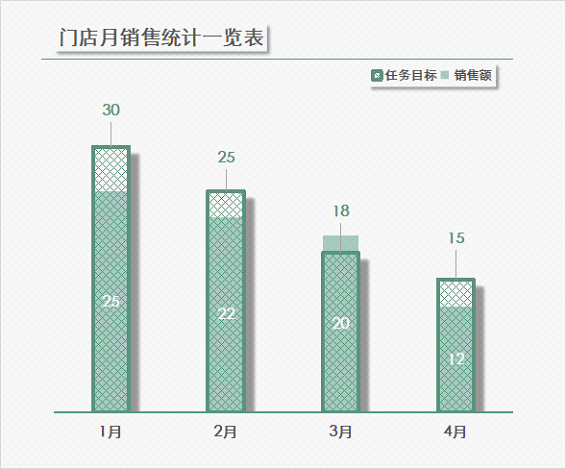
图表的数据源如下图所示。
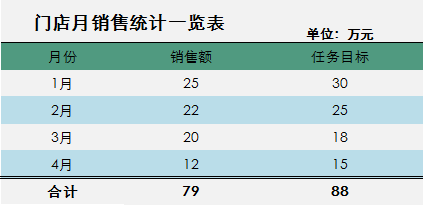
1.选择数据区域,点击【插入】,选择【二维柱形图】,得到下图所示柱形图。
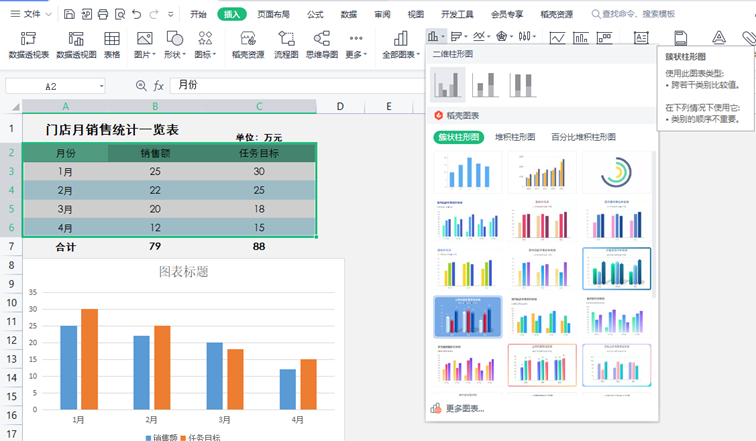
2.点击图表橘色柱形,设置成图案填充,线条为实线,颜色值(R:94/G:146/B:123)。设置参数如下图所示。
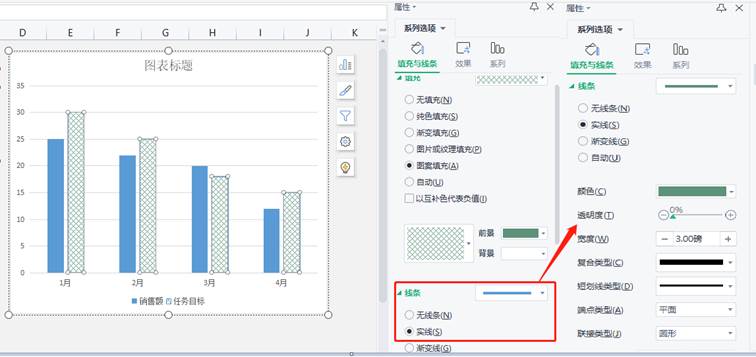
3.点击图表蓝色柱形,纯色填充,颜色为绿色,透明度值为50%;点击【系列】,系列重叠值设置为100%,让两个柱形图完全重合,分类间距220%(值越大,柱形图越宽,反之,柱形图越窄)。
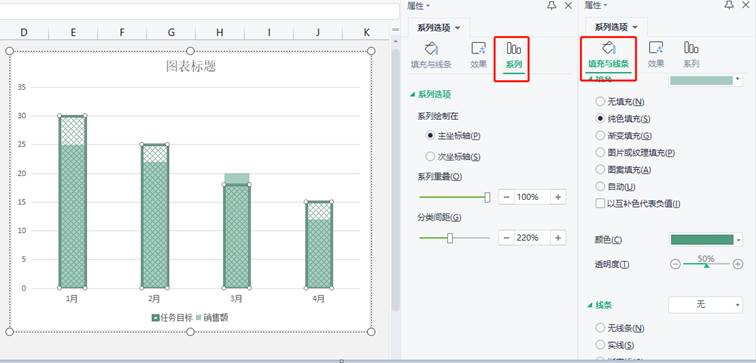
(小提示:当前是销售量柱形覆盖在目标柱形上方,为了能看出销售量等于或大于目标量时两者的关系,我们设置销量柱形的填充具有透明度。)
重叠柱形图到这里就制作出来了,下面我们做简单美化。
①删除网格线及主要纵坐标轴,图表文字字体选择【华文细黑】,背景填充改为图案填充(同柱形图图案),前景色为灰色,背景色为白色,如下图。
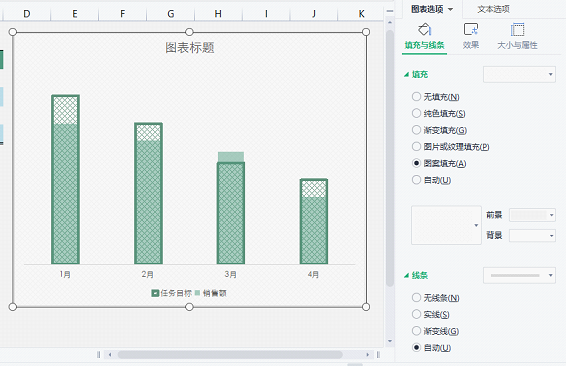
②点击任务目标柱形,添加【阴影】效果,设置参数如下图所示。
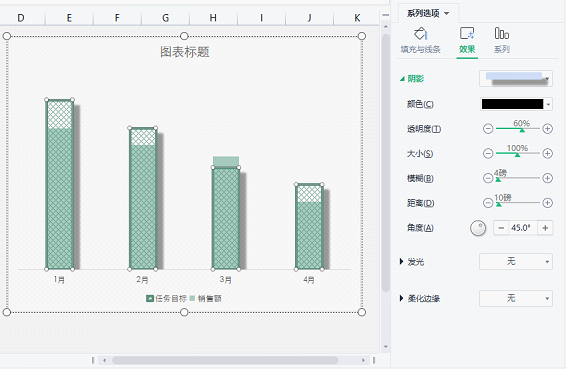
③加深横坐标轴线,给图表标题及图例添加【阴影】效果,添加数据标签(微调标签位置并显示牵引线),并在图表上插入【形状】横线,调整标题及图例位置,就得到了如下的效果图表。
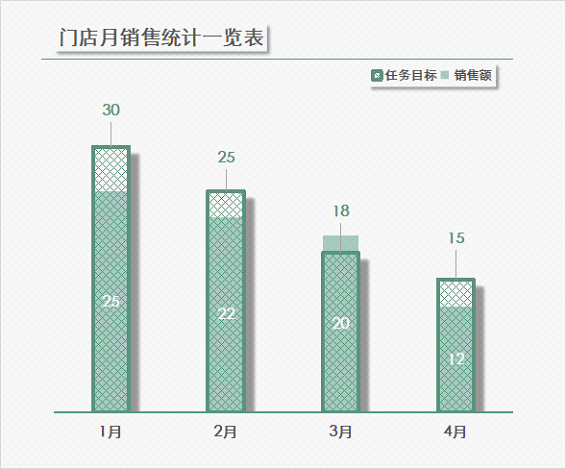
你学会了吗?关注我们,带你一起解锁更多图表制作!
办公技能学习交流请加QQ群:816626786
做办公大神,快速提升工作效率,可以参加部落窝教育《Word极速贯通班》直播课!
扫下方二维码关注公众号,可随时随地学习OFFICE和WPS办公技能:
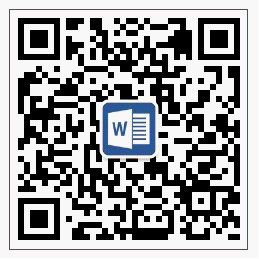
相关推荐:
版权申明:
本文作者阿曼;部落窝教育享有专有使用权,若需转载请联系部落窝教育。
